両面印刷を行う
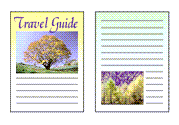
|

|
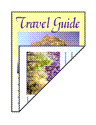
|
用紙の両面に印刷する手順を説明します。
両面印刷は[クイック設定]シートの[追加する機能]で設定することも可能です。
両面印刷を設定
[ページ設定]シートの[両面印刷(手動)]にチェックマークを付けます。
![図:[ページ設定]シートの[両面印刷(手動)]](screens/duplex1.gif)
レイアウトを選択
[ページレイアウト]で[等倍]、[フィットページ]、[拡大/縮小]または[割り付け]を選びます。
とじしろの位置を確認
[印刷の向き]や[ページレイアウト]の設定から、最適な[とじ方向]が自動的に選ばれています。変更する場合は、一覧から選びます。
とじしろの幅を設定
必要に応じて[とじしろ指定...]をクリックし、とじしろの幅を指定して[OK]をクリックします。
設定を完了
[ページ設定]シートの[OK]をクリックします。
印刷を実行すると、まず用紙の片面が印刷されます。完了したら、メッセージに従って用紙を正しくセットしてください。
[印刷開始]をクリックすると、反対側の面が印刷されます。
 重要
重要
- [基本設定]シートの[用紙の種類]で[普通紙]以外を選んでいる場合は、[両面印刷(手動)]はグレー表示となり、設定できません。
- [ページレイアウト]で[フチなし全面]、[分割/ポスター]または[冊子]を選んでいる場合は、[両面印刷(手動)]、[とじ方向]はグレー表示となり、設定できません。
 参考
参考
- 両面印刷時に用紙の裏面が汚れる場合は、[ユーティリティ]シートの[インクふき取りクリーニング]を実行してください。

